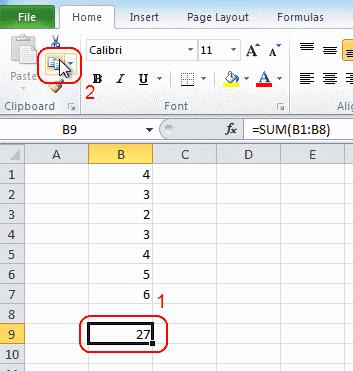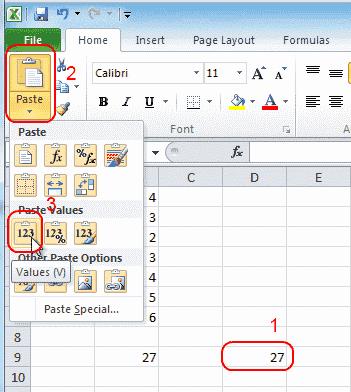Gdy wykonujesz normalne kopiowanie i wklejanie w komórce w programie Microsoft Excel 2019, 2016 i 365, która została obliczona przez formułę, formuła również zostanie wklejona. Istnieje prosty sposób na obejście tego, jeśli chcesz po prostu skopiować i wkleić tylko wartość w komórce i nic więcej. Wystarczy wykonać następujące kroki.
Wybierz komórki lub zakresy, które chcesz skopiować.
Wybierz kartę „ Strona główna ”.
Wybierz „ Kopiuj ” w sekcji „ Schowek ” .
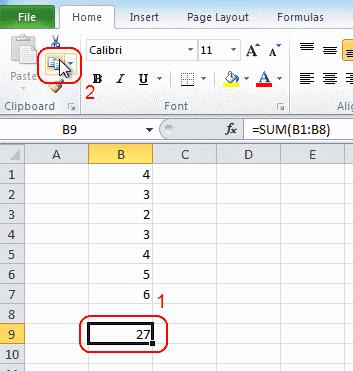
Wybierz komórkę, do której chcesz wkleić swoje wartości.
Wybierz dolną połowę dużego przycisku „ Wklej ”. Z rozszerzonego menu, które się pojawi, wybierz „ Wartości ”.
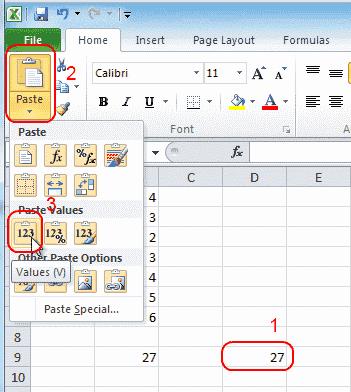
Wybierz „ OK ”.
Pomyślnie wkleiłeś wartość w Excelu bez dołączania formuły.